Καταγράψτε βίντεο, ήχο, παιχνίδι και κάμερα web για να καταγράψετε πολύτιμες στιγμές εύκολα.
Πώς να εγγράψετε οτιδήποτε στην οθόνη στο iPhone 12/13/14/15/16 - Χωρίς περιορισμούς
Πώς να εγγράψω οθόνη στο iPhone 12/13/14/15/16; Και πώς καταγράφετε τις εφαρμογές που έχουν περιορισμούς σχετικά με την εγγραφή οθόνης; Μερικοί άνθρωποι μπορεί να αναρωτιούνται αν υπάρχουν διαφορές στην εγγραφή iPhone 12/13/14/15/16 μετά την κυκλοφορία του iOS 16. Και μερικοί άνθρωποι μπορεί να μην γνωρίζουν ότι ορισμένες εφαρμογές όπως το Netflix, το HBO ή άλλες πλατφόρμες ροής θα σας εμποδίσουν να εγγράψετε την οθόνη σας. Τότε είστε τυχεροί που διαβάζετε αυτήν την ανάρτηση. Αυτή η ανάρτηση θα σας πει πώς να κάνετε εγγραφή οθόνης στο iPhone 12/13/14/15/16 με την πιο πρόσφατη έκδοση iOS. Επιπλέον, θα σας δώσει επίσης έναν τρόπο να καταγράψετε οτιδήποτε στο iOS σας χωρίς περιορισμούς.
Λίστα οδηγών
Μέρος 1: Καταγράψτε την απαγορευμένη μαύρη οθόνη στο iPhone Μέρος 2: Προσθήκη εγγραφής οθόνης στο iPhone 12/13/14/15/16 Μέρος 3: Καταγράψτε το iPhone σας 12/13/14/15/16 με ενσωματωμένη συσκευή εγγραφής Μέρος 4: Συχνές ερωτήσεις σχετικά με την εγγραφή στο iPhone 12/13/14/15/16Μέρος 1: Καταγράψτε την απαγορευμένη μαύρη οθόνη στο iPhone
Πολλές εφαρμογές δεν σας επιτρέπουν να εγγράψετε την οθόνη όταν τις χρησιμοποιείτε. Και αν επιμείνετε να το κάνετε, η οθόνη θα γίνει μαύρη όταν χρησιμοποιείτε αυτήν την εφαρμογή. Αλλά πώς να εγγράψετε οθόνη το iPhone σας 12/13/14/15/16 χωρίς να μαυρίσετε την οθόνη; Ευτυχώς, υπάρχει ένα λογισμικό που ονομάζεται 4 Easysoft Screen Recorder που θα μπορούσε να σας βοηθήσει να εγγράψετε οποιαδήποτε οθόνη, ακόμα και μαύρη. Μπορείτε να καταγράψετε οποιεσδήποτε δραστηριότητες στο iPhone σας, όπως αναπαραγωγή βίντεο, παιχνίδια, τηλεφωνικές κλήσεις και ούτω καθεξής. Πολλές δραστηριότητες που δεν μπορείτε να καταγράψετε με το προεπιλεγμένο εργαλείο στο iPhone σας μπορούν να καταγραφούν με αυτό το λογισμικό.
Και σε σύγκριση με την ενσωματωμένη συσκευή εγγραφής, το 4 Easysoft Screen Recorder έχουν περισσότερες δυνατότητες. Όπως όλοι γνωρίζουμε, όταν χρησιμοποιείτε την ενσωματωμένη συσκευή εγγραφής για μεγάλο χρονικό διάστημα, η θερμοκρασία του τηλεφώνου σας θα είναι υψηλή. Αλλά αυτό το λογισμικό τρίτων κατασκευαστών όχι μόνο έχει χρονικούς περιορισμούς, αλλά δεν κάνει το τηλέφωνό σας να ζεσταίνεται. Όταν η θερμοκρασία του τηλεφώνου σας είναι κανονική, γνωρίζετε ότι δεν θα υπάρχει καθυστέρηση ή κολλήσει κατά τη διάρκεια του χρόνου χρήσης.

Καταγράψτε όλες τις δραστηριότητες στο iPhone σας με πλήρη οθόνη ή προσαρμοσμένο μέγεθος.
Καταγράψτε την αγαπημένη σας μουσική, ηχογραφήστε τη φωνή σας για να κάνετε ηχογράφηση κ.λπ.
Κάντε το iPhone σας να λειτουργεί ομαλά, ανεξάρτητα από το χρονικό διάστημα που καταγράφετε.
Τραβήξτε στιγμιότυπα οθόνης κατά τη διάρκεια της εγγραφής του iPhone μέσω των πλήκτρων πρόσβασης.
100% Secure
100% Secure
Ακολουθούν τα βήματα για τον τρόπο εγγραφής οθόνης στο iPhone 12/13/14/15/16 με 4 Easysoft Screen Recorder:
Βήμα 1Μετά την εγκατάσταση 4 Easysoft Screen Recorder, μπορείτε να κάνετε κλικ στο κουμπί Phone Recorder στην κύρια διεπαφή.

Βήμα 2Εδώ, μπορείτε να επιλέξετε το σύστημα της συσκευής για την εγγραφή των δραστηριοτήτων της οθόνης στο iPhone ή το iPad σας, πρέπει να κάνετε κλικ στο κουμπί iOS Recorder.

Βήμα 3Ακολουθήστε τις οδηγίες σε δύο βήματα για να συνδέσετε τη συσκευή σας iOS στον υπολογιστή. Λάβετε υπόψη ότι οι δύο συσκευές θα πρέπει να χρησιμοποιούν το ίδιο WLAN. Μετά από αυτό, μπορείτε να επιλέξετε το Κατοπτρισμός οθόνης ή Κατοπτρισμός ήχου επιλογή λήψης βίντεο ή ήχου.

Βήμα 4Πριν εγγράψετε το τηλέφωνό σας, μπορείτε να περιστρέψετε την οθόνη και να ορίσετε την ανάλυση εξόδου. Στη συνέχεια, κάντε κλικ στο κουμπί Εγγραφή για να ξεκινήσει η εγγραφή. Μπορείτε επίσης να χρησιμοποιήσετε αυτήν τη μέθοδο για να εγγραφή οθόνης στο Android.
Μέρος 2: Προσθήκη εγγραφής οθόνης στο iPhone 12/13/14/15/16
Προτού μάθετε πώς να εγγράφετε οθόνη το iPhone σας 12/13/14/15/16, θα πρέπει πρώτα να προσθέσετε το Εγγραφή οθόνης επιλογή στο Κέντρο Ελέγχου, που σας επιτρέπει να έχετε εύκολη πρόσβαση. Δείτε πώς μπορείτε να προσθέσετε Εγγραφή οθόνης στο iPhone 12/13/14/15/16
Βήμα 1Στη συσκευή σας iPhone, πατήστε Ρυθμίσεις και μετά Πατήστε Κέντρο Ελέγχου.
Βήμα 2Κάντε κύλιση προς τα κάτω στην Εγγραφή οθόνης. Και θα δείτε ένα πράσινο εικονίδιο συν δίπλα του, πατήστε το και μπορείτε να προσθέσετε Εγγραφή οθόνης στο Κέντρο Ελέγχου σας.
Βήμα 3Τα στοιχεία ελέγχου εγγραφής οθόνης έχουν προστεθεί στο Κέντρο ελέγχου σας. Και τώρα, μπορείτε να πατήσετε αυτό στο κέντρο ελέγχου για να εγγράψετε το iPhone σας.
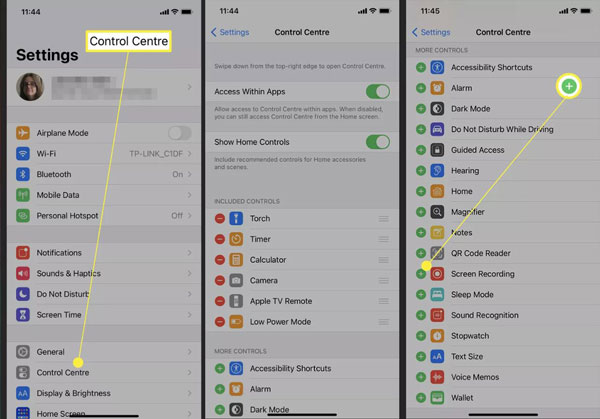
Μέρος 3: Καταγράψτε το iPhone σας 12/13/14/15/16 με ενσωματωμένη συσκευή εγγραφής
Η εγγραφή της οθόνης σας με την ενσωματωμένη λειτουργία στο iPhone είναι απλή αφού προσθέσετε το εργαλείο στο Κέντρο Ελέγχου και εδώ είναι τα βήματα για τον τρόπο εγγραφής οποιασδήποτε οθόνης στο iPhone 12/13/14/15/16.
Βήμα 1 Ανοίξτε το iPhone σας και σύρετε προς τα κάτω τον πίνακα ελέγχου από την επάνω δεξιά γωνία της οθόνης του iPhone σας. Μπορείτε επίσης να το κάνετε όταν η συσκευή σας είναι κλειδωμένη.
Βήμα 2 Παρακέντηση Εγγραφή οθόνης και περιμένετε περίπου 3 δευτερόλεπτα για να ξεκινήσει η εγγραφή. Τώρα θα μπορείτε να καταγράφετε τα πάντα στην οθόνη του iPhone 12 μέχρι να σταματήσετε την εγγραφή.
Βήμα 3 Από προεπιλογή, δεν έχει εγγραφεί ήχος στις εγγραφές. Μπορείτε να πατήσετε παρατεταμένα το Screen Record εάν θέλετε να ηχογραφήσετε τη φωνή σας, όπως μια κλήση FaceTime. Στη συνέχεια, θα υπάρχει ένα εικονίδιο μικροφώνου και μπορείτε να το πατήσετε για να εγγράψετε την οθόνη σας με ήχο. Επιπλέον, μπορείτε να μιλήσετε παράλληλα.
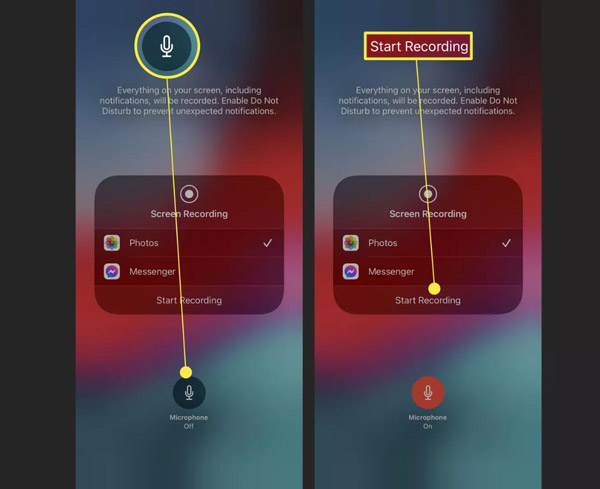
Βήμα 4Όταν θέλετε να τερματίσετε την εγγραφή, υπάρχουν δύο τρόποι για εσάς. Μπορείτε να πατήσετε το κόκκινο ρολόι στην επάνω αριστερή γωνία της οθόνης σας, το οποίο θα δημιουργήσει ένα πλαίσιο διαλόγου παραπάνω. Στη συνέχεια, πατήστε Να σταματήσει για να τερματίσετε την εγγραφή σας. Εάν βρίσκεστε σε μια εφαρμογή πλήρους οθόνης που κρύβει το ρολόι, θα πρέπει να τραβήξετε ξανά το Κέντρο ελέγχου και να πατήσετε Εγγραφή οθόνης. Αυτή η μέθοδος δεν χρειάζεται επιβεβαίωση και θα ολοκληρωθεί αμέσως.
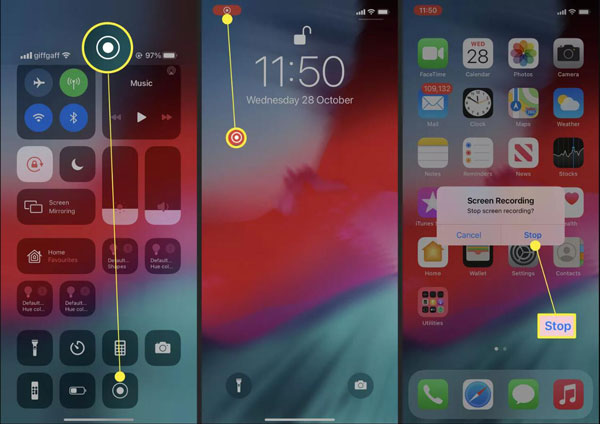
Μέρος 4: Συχνές ερωτήσεις σχετικά με την εγγραφή στο iPhone 12/13/14/15/16
-
Γιατί η προεπιλεγμένη εγγραφή οθόνης δεν λειτουργεί στο iPhone 12 μου;
Εάν βεβαιωθείτε ότι έχει προστεθεί η εγγραφή οθόνης Κέντρο ελέγχου αλλά και πάλι δεν θα εγγραφεί, ίσως χρειαστεί να ελευθερώσετε χώρο αποθήκευσης. Επιπλέον, μπορεί να είναι και οι περιορισμοί σας, τους οποίους μπορείτε να βρείτε στο Screen Time. Παρακέντηση Περιορισμοί περιεχομένου και απορρήτου στο Ρυθμίσεις εφαρμογή και ελέγξτε εάν η Εγγραφή οθόνης περιορίζεται.
-
Μπορώ να προσθέσω αφήγηση στα βίντεο που έχω τραβήξει;
Δυστυχώς, το ενσωματωμένο εργαλείο iPhone για την εγγραφή της οθόνης σας δεν υποστηρίζει την προσθήκη αφήγησης ή οποιασδήποτε εισόδου στα βίντεο που τραβήξατε. Υπάρχουν, ωστόσο, παρόμοια τρίτων 4 Easysoft Screen Recorder που μπορούσε να επεξεργαστεί εγγεγραμμένο βίντεο.
-
Μπορείτε να κάνετε εγγραφή στο iPhone σας 12/13/14/15/16 με σβηστή οθόνη;
Όταν χρησιμοποιείτε τις ενσωματωμένες λειτουργίες, η διαδικασία εγγραφής θα σταματήσει όταν απενεργοποιήσετε την οθόνη. Αλλά αν πάλι θέλεις καταγράψτε τη συνάντηση WebEx ήχο, μουσική ή κάτι άλλο με απενεργοποιημένη την οθόνη, μπορείτε να χρησιμοποιήσετε 4 Easysoft Screen Recorder. Όταν συνδέετε το iPhone σας στον υπολογιστή και, στη συνέχεια, μπορείτε να εγγράψετε οτιδήποτε θέλετε.
συμπέρασμα
Τώρα πρέπει να ξέρετε πώς να εγγράψετε οθόνη το iPhone σας 12/13/14/15/16. Θυμηθείτε να προσθέσετε αυτή τη λειτουργία πρώτα στο Κέντρο Ελέγχου. Όσο για εκείνες τις εφαρμογές που σας απαγορεύουν την εγγραφή τους, χρησιμοποιώντας 4 Easysoft Screen Recorder είναι η καλύτερη επιλογή για την εγγραφή του iPhone σας. Και για να μην αναφέρουμε ότι έχει πιο ισχυρά χαρακτηριστικά σε σύγκριση με την ενσωματωμένη συσκευή εγγραφής.
100% Secure
100% Secure

 αναρτήθηκε από
αναρτήθηκε από 